


win11系统中桌面图标大小一般都是默认的,一些小伙伴觉得默认的大小不是很合适,想要调节一下win11桌面图标,但是不知道应该怎么调节,其实方法很简单,下面小编来给大家分享一下win11桌面图标大小怎么调节的操作方法。
win11设置桌面图标大小的方法:
第一步:首先我们鼠标右键点击win11系统桌面上的空白地方,在弹出的右键菜单就可以看到 查看 选项。
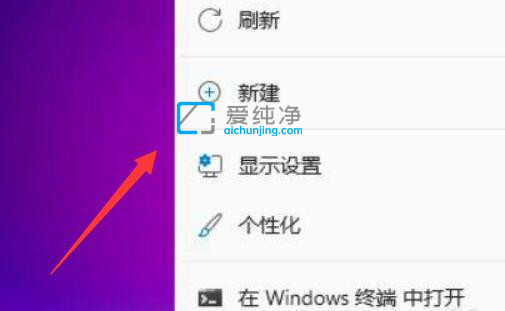
第二步:接着把鼠标指针移动到“查看”选项位置上。
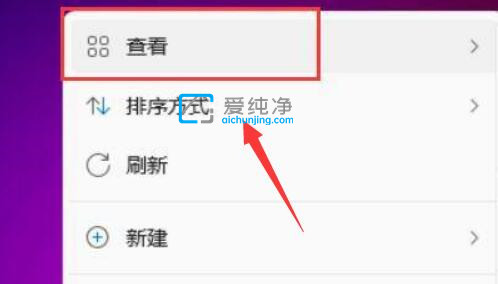
第三步:在出现的查看二级菜单中,我们就可以选择win11系统默认的三个图标大小,选择其中的“大图标”可以改为大图标。
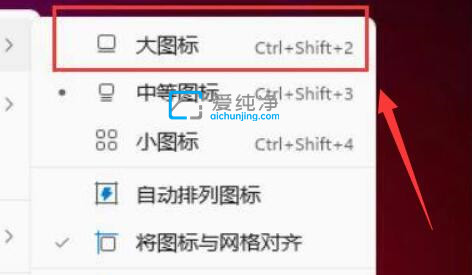
第四步:如果选择“小图标”可以将win11系统桌面图标改为小图标。
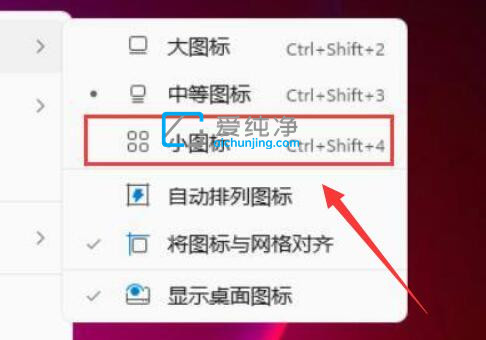
第五步:如果这三个系统预览的大小不能满足你,我们也可以按住键盘ctrl,再使用鼠标滚轮来自定义修改桌面图标大小。
| 留言与评论(共有 条评论) |